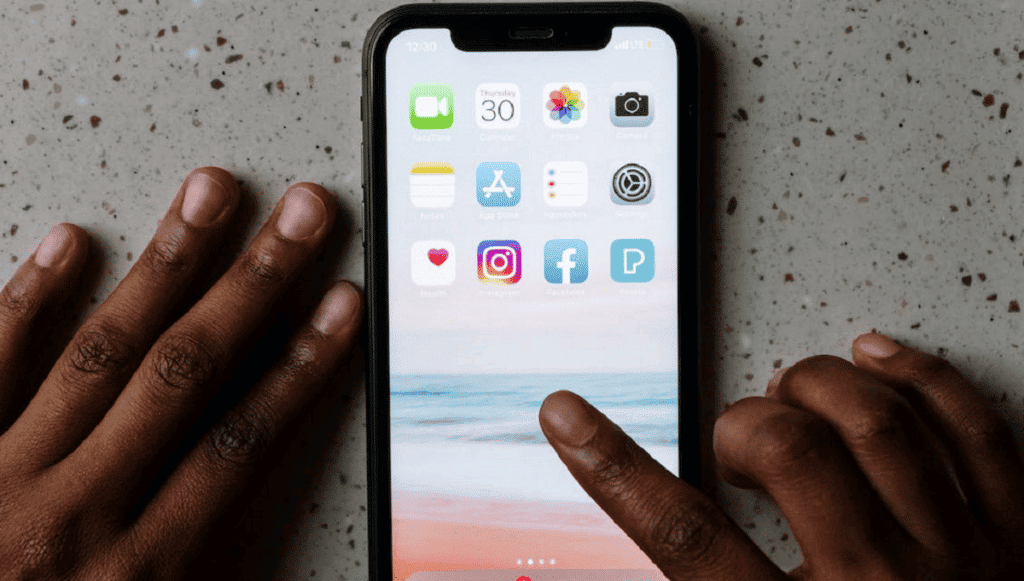
Ukuba ufuna ukwazi ntoni iindlela zokuqalisa kwakhona i-iPhone zikhona, sicebisa ukuba ufunde le post ukusuka ekuqaleni ukuya ekupheleni.
Mhlawumbi akukho nto ilula ukucima ifowuni ephathwayo, Apple okanye hayi. Ukuqala, ukuba ungumnikazi we-a iPhone, uya kuba lula kancinci. Nangona kunjalo, ukusuka kwi-iPhone X ukuya phambili, inkqubo iya kufumana intsonkothe ngakumbi.
Ngeso sizathu, kubalulekile ukuba uyazi ukuba uqalise kwakhona iPhone yakho ngokuchanekileyo, ukuze kuthintelwe ukusilela kwixesha elizayo, kunye neselfowuni yakho ukuba isebenze ngendlela ebekufanele ngayo.
Indlela esebenzayo yokuphinda uqalise i-Apple mobile
Ukucima i-iPhone kulula, kwaye emva kokwenza njalo ifowuni yakho iya kuba engasebenziyo ngokupheleleyo ude ufune ukuyivula kwakhona. Nangona kunjalo, kukho amaxesha apho ungadingi kuyicima kwaye endaweni yoko kufuneka uyiqale kwakhona.
Ngokuqalisa kwakhona, zonke iinkqubo ziya kuvalwa ebezisebenza kwiselula yakho kwaye ziya kulishiya iqela elisebenzayo kwakhona. Le ndlela iya kuba luncedo ngakumbi xa ifowuni ingumkhenkce kwaye awukwazi ukuyicima ngendlela eqhelekileyo.

Ngoku kufuneka uyazi ukuba ezi nkqubo azihambelani nazo zonke Iimodeli ze-iPhone. Okulandelayo siza kucacisa ukuyiqala njani kwakhona i-iPhone kuxhomekeke kwimodeli yakho yangoku:
Iimodeli ukusuka kwi-5 ukuya kwi-6S Plus
- Kuya kufuneka ubambe amaqhosha okutshixa kunye neqhosha elithi "Ekhaya".
- Nje ukuba ilogo ye-Apple ibonakala, yeka ukucofa amaqhosha.
Iimodeli 7 kunye ne-7 plus
- Cinezela iqhosha levolumu phantsi kunye neqhosha lokutshixa i-iPhone.
- Xa ubona uphawu lwe-Apple luvela, khulula amaqhosha omabini.
Iimodeli ukusuka kwi-8 ukuya kwi-13 Pro Max
- Cinezela kwaye ukhulule iqhosha levolumu kwi-iPhone yakho.
- Cinezela kwaye ukhulule iqhosha levolumu phantsi kwi-iPhone yakho.
- Ngoku cofa iqhosha ukutshixa isixhobo.
- Xa i-apile ibonakala kwisikrini, iya kuba yimpendulo yakho ukuba uyeke ukucofa iqhosha.
Emva kokugqiba inkqubo, uya kuqaphela ukuba iPhone yakho iya kuphinda ivuleke. uya kubuzwa ikhowudi yokhuseleko yeselula. Emva kokungena kuyo, i-iPhone yakho iya kusebenza kwakhona, kwaye ukuba uneempazamo ezithile, awusayi kuphinda ujongane nazo xa ukusetha kwakhona kugqityiwe.
Qala kabusha i-iPhone usebenzisa amaqhosha edijithali
Enye indlela eya qala kwakhona iPhone yakho Iza kuba ngemenyu ngokusebenzisa iqhosha ledijithali. Ukuze ukwazi ukuqalisa kwakhona iselfowuni usebenzisa iqhosha kwiscreen, kufuneka ubhenele kwi «Ukusebenza okuSebenzayo", esisisixhobo sokufikeleleka esakhelwe kwiifowuni ze-Apple kunye nee-iPads zabo.
Imiyalelo emayilandelwe yile ilandelayo:

- Yiya kwicandelo elithi "Useto" kwaye emva koko uye ku "Ufikeleleko".
- Ngoku khetha iqhosha elithi "Touch" kwaye ekugqibeleni "AssistiveTouch".
Okulandelayo, ukuba ufuna ukuseta i-AssistiveTouch, Kuya kufuneka uqinisekise ukuba yenziwe yasebenza. Xa uyisebenzisa okokuqala, iya kubonakala ivaliwe ngokungagqibekanga. Ingenziwa isebenze ngolu hlobo lulandelayo:
- Cofa kwiqhosha elithi "Vuselela".
- Emva kokwenza oko, kuya kufuneka ucofe ku "Imenyu edadayo ngokwezifiso".
- Le menyu yeyona ibonisa amaqhosha edijithali onokuwabela.
- Ngaphakathi kule menyu, i icon iya kuvela.
- Ukuseta kwakhona i-iPhone kufuneka ube nezimbini ubuncinane.
- Cofa kwisimboli yokudibanisa (+) eza kuvela kwiscreen sefowuni yakho.
Emva kokwabela iqhosha lesibini, iya kubonakala ingenanto. Ke ngoko, kufuneka ucofe i icon kwaye ukhethe umsebenzi ofuna ukuba uwufezekise ngalo lonke ixesha uyicinezela. Uya kufumana iindidi ezininzi kunye neenjongo ezahlukeneyo.
Kule meko, kuya kufuneka uye kwicandelo elibonisa "Qala" kwaye ukhethe ukhetho oluthi "Qalisa kwakhona". Cofa kwiqhosha elithi "Kulungile" ukuze utshintsho lwakho lusebenze.
Xa yonke into imisiwe, unako qala kwakhona iPhone yakho usebenzisa iqhosha ledijithali oliqwalasele ngokulandela amanyathelo esiwabonisayo.
Qala kwakhona i-iPhone ngosetyenziso olongezelelweyo
Ekugqibeleni, uya kuba nako ukuseta kwakhona i iPhone ukuba usebenzisa isixhobo efana Qalisa kwakhona. Le nkqubo iya kukuvumela ukuba uqhagamshele i-iPhone Sombulula amakhulu eengxaki ezenzeka kwiselula.
Ngokulandelayo, iya kukunceda kwinkqubo yokuqalisa kwakhona i-iPhone xa ivalwe. Ungangenisa imowudi yokubuyisela ngaphandle kokubhenela kwiindlela ezinzima.
Konke okufuneka ukwenze kukuqhubela phambili ukufaka le software kwikhompyuter yakho kwaye uqhagamshele i-iPhone yakho ngentambo yayo ye-USB. emva koko kwiscreen sakho uya kufumana yonke imisebenzi onokuthi ugqibe ngeReiboot ukuphucula ukusebenza kwangoku kwe-iPhone yakho.
Ngokufanayo, nawe unako shiya iselfowuni yakho njengefektri ukuba uyafuna. Kodwa elo nqaku lisebenza kuphela xa ufuna ukucima yonke idatha kwifowuni yakho endaweni yokuseta kwakhona ngenxa yezizathu ezahlukeneyo.
Ngoku uyazi ntoni ukuyiqala njani kwakhona i-iPhone ungakhululeka. Ukuba ibinokusilela nangawuphi na umzuzu, ungahlala ubhenela kwiindlela ezahlukeneyo esizibonisayo apha.